- โปรแกรมฟรี EaseUS
- Data Recovery Wizard Free
- Todo Backup Free
- Partition Master Free
หน้าสารบัญ
อัปเดตเมื่อ Jul 09, 2025
การฟอร์แมตฮาร์ดไดรฟ์เป็นเรื่องง่าย แต่การฟอร์แมตฮาร์ดไดรฟ์ 1TB ในรูปแบบ FAT32 จะเป็นเรื่องง่ายหรือไม่?
การฟอร์แมตฮาร์ดไดรฟ์เป็นหนึ่งในหลายสิ่งที่ไม่ง่ายอย่างที่คิด ประการหนึ่งคือ มีอุปกรณ์จัดเก็บข้อมูลหลายประเภท เช่น SATA, NVME เป็นต้น นอกจากนี้ ยังมี NVME หลายรุ่นที่แตกต่างกัน
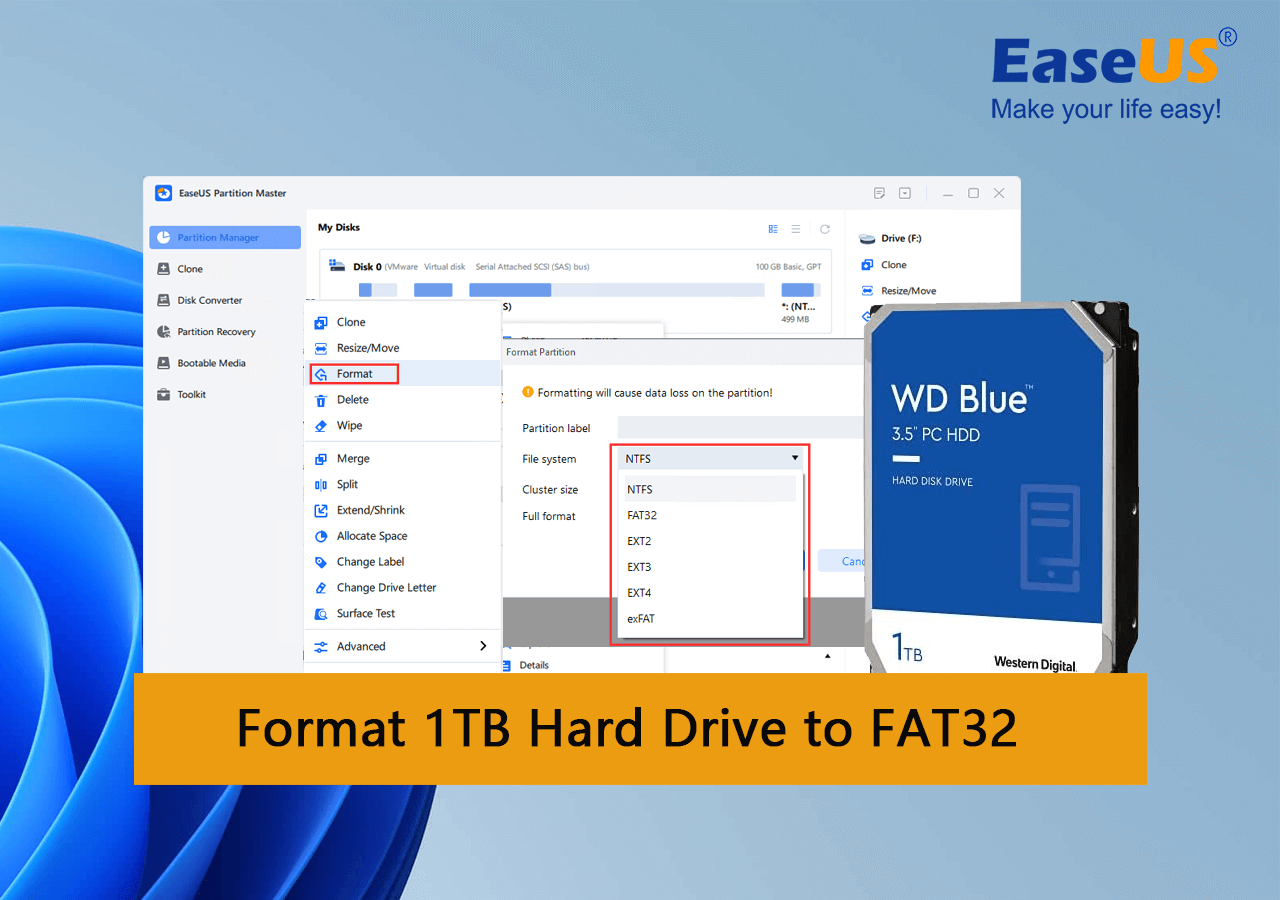
ที่สำคัญกว่านั้น การฟอร์แมตฮาร์ดไดรฟ์ยังขึ้นอยู่กับระบบไฟล์และพื้นที่จัดเก็บด้วย ดังนั้น ผู้คนจึงมองหาวิธีฟอร์แมตฮาร์ดไดรฟ์ขนาด 1TB ขึ้นไปเป็นระบบไฟล์ FAT32 ดังนั้นจึงเป็นไปได้หรือไม่ หากทำได้ จะต้องทำอย่างไร มาดูกัน
ในบทความนี้คุณจะได้เรียนรู้:
- FAT32 รองรับฮาร์ดไดรฟ์ขนาด 1TB ได้หรือไม่?
- ฉันจะฟอร์แมตฮาร์ดไดรฟ์ 1TB เป็น FAT32 ได้อย่างไร รายการตรวจสอบปี 2022
- คู่มือฉบับสมบูรณ์ในการฟอร์แมตฮาร์ดไดรฟ์ 1TB เป็น FAT32 ใน Windows 10/11
ระบบไฟล์คือชุดกฎที่กำหนดวิธีจัดเก็บและเรียกค้นข้อมูล มีระบบไฟล์อยู่ 2 ประเภทหลัก ได้แก่ FAT และ NTFS อย่างไรก็ตาม คำถามคือคุณสามารถฟอร์แมตฮาร์ดไดรฟ์ขนาด 1TB เป็น FAT32 ได้หรือไม่ คำตอบคือใช่ คุณทำได้
ผู้ใช้ Windows ไม่เพียงแต่ฟอร์แมตฮาร์ดไดรฟ์ขนาด 1TB เป็นรูปแบบ FAT32 เท่านั้น แต่ยังสามารถฟอร์แมตฮาร์ดไดรฟ์ขนาด 2TB หรือใหญ่กว่านั้นได้อีกด้วย แต่สิ่งสำคัญคือต้องเข้าใจว่า FAT32 คืออะไร FAT32 เป็นระบบไฟล์ที่ใช้กันมาตั้งแต่ทศวรรษ 1990 ออกแบบโดย Microsoft เพื่อแทนที่ FAT16 และ FAT12
รูปแบบนี้ได้รับความนิยมเนื่องจากใช้งานง่ายและสามารถอ่านได้ทั้งในคอมพิวเตอร์รุ่นใหม่และรุ่นเก่า แล้วทำไมถึงเลือกใช้รูปแบบนี้ล่ะ? เพราะว่า:
- การค้นหาการสนับสนุนใน Windows และ Mac สำหรับ FAT32 นั้นง่ายกว่า
- เกมเมอร์อาจต้องใช้ฮาร์ดไดรฟ์ขนาด 1TB ขึ้นไปสำหรับรูปแบบนี้
- เพื่อตั้งค่าฮาร์ดไดร์ฟสำหรับพักผ่อนฯลฯ
หากต้องการเรียนรู้ความแตกต่างเพิ่มเติมระหว่าง FAT32 และ NTFS โปรดดูคำแนะนำนี้เพื่อขอความช่วยเหลือ:
มีเหตุผลอื่นๆ อีกมากมายที่ทำให้คนต้องการฟอร์แมตฮาร์ดไดรฟ์ขนาดใหญ่เป็น FAT32 ดังนั้น เรามาทำความเข้าใจกันต่อไปว่า จะฟอร์แมต USB เป็น FAT32 ได้อย่างไร
FAT32 รองรับฮาร์ดไดรฟ์ขนาด 1TB ได้หรือไม่?
คำตอบง่ายๆ คือ ไม่ มันทำไม่ได้ แต่คุณยังคงฟอร์แมตในรูปแบบนี้ได้ แต่เราจะอธิบายในภายหลัง ในตอนนี้ สิ่งสำคัญคือต้องเข้าใจว่าแม้ว่า FAT32 จะมีขีดจำกัดฮาร์ดไดรฟ์ไว้ที่ 2TB แต่ Windows อนุญาตให้สร้างพาร์ติชันได้เพียง 32GB เท่านั้น
ใช่แล้ว รวมถึงการจัดรูปแบบด้วย ไม่ว่าจะเป็นการจัดการดิสก์หรือพรอมต์คำสั่ง สิ่งสำคัญคือรูปแบบ ระบบไฟล์ ของ Windows ได้รับการออกแบบมาให้รองรับช่วงเฉพาะสำหรับประเภทระบบไฟล์แต่ละประเภท ดังนั้น FAT32 ใน Windows จึงจำกัดให้พาร์ติชันมีขนาด 32GB เท่านั้น
แต่ยังคงสามารถฟอร์แมตฮาร์ดไดรฟ์ขนาด 1TB ของคุณเป็น FAT32 ได้ด้วยเครื่องมือของบริษัทอื่น เนื่องจากเครื่องมือเหล่านี้ไม่ได้ถูกผูกไว้โดยมาตรฐานระบบไฟล์ของ Windows
หากคุณมีฮาร์ดไดรฟ์ขนาดใหญ่กว่า เช่น 2TB ลองทำตามคำแนะนำนี้: วิธีการฟอร์แมตฮาร์ดไดรฟ์ 2TB เป็น FAT32
ฉันจะฟอร์แมตฮาร์ดไดรฟ์ 1TB เป็น FAT32 ได้อย่างไร รายการตรวจสอบปี 2022
ก่อนที่คุณจะลองฟอร์แมตฮาร์ดไดรฟ์ขนาด 1TB ของคุณเป็นระบบไฟล์ FAT32 โปรดตรวจสอบให้แน่ใจว่าคุณได้ทำเครื่องหมายรายการแต่ละรายการในรายการตรวจสอบที่เราจะมอบให้คุณ รายการตรวจสอบนี้มีความสำคัญเพื่อช่วยให้คุณบันทึกข้อมูลสำคัญของคุณ และจะช่วยให้คุณมั่นใจได้ว่าขั้นตอนการฟอร์แมตจะดำเนินไปอย่างราบรื่น
ตรวจสอบรายการการฟอร์แมตดิสก์ 1TB เป็น FAT32
แล้วรายการตรวจสอบประกอบด้วยอะไรบ้าง? มาแบ่งแต่ละส่วนที่สำคัญกัน:
1. สิ่งแรกที่คุณต้องทำคือสำรองข้อมูลของคุณ ดังนั้น คุณสามารถลองใช้ฮาร์ดไดรฟ์อื่นหรือสำรองข้อมูลไปยังระบบคลาวด์ การฟอร์แมตจะลบข้อมูลทั้งหมดออกจากระบบ ดังนั้นอย่าลืมสร้างข้อมูลสำรองไว้ล่วงหน้า
2. สิ่งที่สองที่คุณต้องจำไว้คือการใช้ยูทิลิตี้ในตัวนั้นไร้ประโยชน์ ดังนั้นคุณจะไม่สามารถฟอร์แมตฮาร์ดไดรฟ์ขนาด 1TB ของคุณเป็น FAT32 ด้วย Disk Management, File Explorer และแม้แต่ CMD ได้
3. คุณจะต้องดาวน์โหลดและใช้เครื่องมือของบุคคลที่สาม เช่น EaseUS Partition Master Free ดังที่กล่าวไว้ เครื่องมือเหล่านี้ไม่ได้ถูกจำกัดด้วยข้อจำกัดของระบบไฟล์ของ Windows ดังนั้น จึงสามารถทำลายข้อจำกัด 32GB และฟอร์แมตฮาร์ดไดรฟ์ 1TB ในรูปแบบ FAT32 ได้อย่างง่ายดาย
ดังนั้น โปรดแน่ใจว่าคุณปฏิบัติตามรายการตรวจสอบนี้ก่อนเริ่มต้น สำรองข้อมูลของคุณ ใช้เครื่องมือที่เหมาะสม และเตรียมฟอร์แมตฮาร์ดไดรฟ์ขนาด 1TB ของคุณเป็น FAT32
คู่มือฉบับสมบูรณ์ในการฟอร์แมตฮาร์ดไดรฟ์ 1TB เป็น FAT32 ใน Windows 10/11
เมื่อถึงจุดนี้ คุณควรดาวน์โหลดและติดตั้ง EaseUS Partition Master ลงในระบบของคุณ ดังที่กล่าวไว้ก่อนหน้านี้ นี่เป็นวิธีเดียวเท่านั้นในการฟอร์แมตฮาร์ดไดรฟ์ขนาด 1TB ของคุณเป็น FAT32 เนื่องจากจะช่วยให้แน่ใจว่าคุณไม่มีการป้องกันใดๆ จากระบบไฟล์ของ Windows
เมื่อคุณดาวน์โหลดเครื่องมือนี้แล้ว สิ่งที่คุณต้องทำคือ:
ขั้นตอนที่ 1. เรียกใช้ EaseUS Partition Master คลิกขวาที่พาร์ติชันฮาร์ดไดรฟ์ที่คุณต้องการฟอร์แมต และเลือก "ฟอร์แมต"

ขั้นตอนที่ 2 ในหน้าต่างใหม่ ให้ตั้งค่าป้ายพาร์ติชั่น, ระบบไฟล์ (NTFS/FAT32/EXT2/EXT3/EXT4/exFAT) และขนาดคลัสเตอร์สำหรับพาร์ติชั่นที่จะฟอร์แมต จากนั้นคลิก "ตกลง"

ขั้นตอนที่ 3 จากนั้นคุณจะเห็นหน้าต่างคำเตือน คลิกที่ "ใช่" เพื่อดำเนินการต่อ

ขั้นตอนที่ 4 คลิกปุ่ม "Execute 1 Task(s)" เพื่อตรวจสอบการเปลี่ยนแปลง จากนั้นคลิก "Apply" เพื่อเริ่มฟอร์แมตพาร์ติชันบนฮาร์ดไดรฟ์ของคุณ

อย่างที่คุณเห็น การใช้เครื่องมือนี้เพื่อฟอร์แมตฮาร์ดไดรฟ์ขนาด 1TB ของคุณเป็น FAT32 นั้นง่ายมาก และมีประสิทธิภาพมาก นอกจากนั้น EaseUS Partition Master ยังมีฟีเจอร์อื่นๆ อีกมากมายที่คุณอาจชอบ เช่น:
- คัดลอกระบบปฏิบัติการทั้งหมดและย้ายไปยัง HDD/SSD อื่น รวมถึงการกำหนดค่า
- แปลงพาร์ติชั่น MBR เป็น GPT เพื่อรองรับพื้นที่เก็บข้อมูลที่สูงขึ้นและย้ายไปที่ Windows 11
- รองรับ Windows 11, 10, 8 และ 7
- รวม ฟอร์แมต และลบพาร์ติชั่นได้อย่างสะดวก
ปัจจัยเหล่านี้ทำให้เครื่องมือนี้เหมาะอย่างยิ่งที่จะเป็นส่วนเสริมให้กับคลังอาวุธของผู้ใช้พีซีทุกคน ดังนั้น คุณจึงต้องใช้เครื่องมือนี้เพื่อช่วยคุณฟอร์แมตฮาร์ดไดรฟ์ขนาด 1TB ของคุณเป็นพาร์ติชัน FAT32
บทสรุป
ปัจจัยสำคัญบางประการเกี่ยวกับการฟอร์แมตฮาร์ดไดรฟ์ขนาดใหญ่ เช่น 1TB เป็นระบบไฟล์ FAT32 ไม่เพียงแต่กระบวนการนี้จะเต็มไปด้วยความท้าทายเท่านั้น แต่ยังต้องอาศัยความช่วยเหลือจากบุคคลภายนอกเพื่อช่วยให้คุณดำเนินการได้สำเร็จ
ดังนั้นคุณจึงต้องใช้ EaseUS Partition Master เพื่อจัดการอุปกรณ์จัดเก็บข้อมูลของคุณ และช่วยคุณฟอร์แมตฮาร์ดไดรฟ์เป็น FAT32 หรือรูปแบบอื่น ๆ
คำถามที่พบบ่อยเกี่ยวกับวิธีฟอร์แมตฮาร์ดไดรฟ์ 1TB เป็น FAT32
ส่วนนี้จะตอบคำถามเพิ่มเติมใดๆ ที่คุณอาจมี:
1: วิธีการฟอร์แมตฮาร์ดไดรฟ์เป็น FAT32 โดยใช้พรอมต์คำสั่ง?
คุณสามารถทำได้ดังนี้:
- เปิด CMD บนพีซีของคุณในฐานะผู้ดูแลระบบ
- ตรวจสอบฉลากของฮาร์ดไดรฟ์เป้าหมายของคุณ
- จากนั้นพิมพ์คำสั่งแล้วกด Enter: format /fs:FAT32 O:
วิธีนี้จะช่วยให้ CMD ฟอร์แมตฮาร์ดไดรฟ์หรือพาร์ติชั่นของคุณเป็นรูปแบบ FAT32 แต่โปรดจำไว้ว่า CMD จะไม่สามารถฟอร์แมตอะไรก็ตามที่มีขนาดเกิน 32GB ได้ หากฮาร์ดไดรฟ์ของคุณมีขนาดใหญ่กว่า 32GB ให้หันไปใช้โปรแกรมฟอร์แมต FAT32 ของบริษัทอื่น เช่น EaseUS Partition Master เพื่อขอความช่วยเหลือ
2: ทำไมฉันถึงไม่สามารถฟอร์แมต HDD เป็น FAT32 ได้?
หากคุณพยายามฟอร์แมตระบบไฟล์ FAT32 บน Windows ด้วยเครื่องมือในตัว ระบบจะไม่อนุญาตให้คุณฟอร์แมตไดรฟ์ใดๆ เป็น FAT32 ที่มีขนาดเกิน 32GB Windows มีขนาดไดรฟ์สูงสุดที่จำกัดสำหรับระบบไฟล์ FAT32 และจำกัดที่ 32GB ดังนั้นคุณจึงต้องใช้เครื่องมือของบริษัทอื่นเพื่อฟอร์แมตไดรฟ์ที่มีขนาดเกิน 32GB เป็นรูปแบบ FAT32
3: จะฟอร์แมตฮาร์ดไดรฟ์เป็น FAT32 บน Mac ได้อย่างไร?
มีหลายวิธี แต่คุณสามารถทำได้ผ่านยูทิลิตี้ดังนี้:
- มุ่งหน้าสู่ สาธารณูปโภค
- ค้นหาและคลิกที่ Disk Utilities
- ตรวจสอบอุปกรณ์ของคุณในแถบด้านข้างและคลิกฮาร์ดไดรฟ์ที่คุณต้องการฟอร์แมต
- ในส่วนถัดไป เลือก MS-DOS (FAT) ภายใต้รูปแบบไฟล์/ระบบไฟล์
- คลิก ลบ และปล่อยให้ฟอร์แมตเสร็จสิ้น
- เสร็จแล้ว
คุณสามารถฟอร์แมตฮาร์ดไดรฟ์เป็น FAT32 บนอุปกรณ์ Mac ได้ด้วยวิธีนี้
เราสามารถช่วยคุณได้อย่างไร?
บทความที่เกี่ยวข้อง
-
วิธีการฟอร์แมต SDXC เป็น FAT32 บน Windows 11/10/8/7
![author icon]() Suchat/2025/07/09
Suchat/2025/07/09 -
ข้อผิดพลาด 0x8004240f\0x80042468 เราไม่สามารถสร้างพาร์ติชันใหม่
![author icon]() Suchat/2025/07/09
Suchat/2025/07/09 -
ดาวน์โหลด USB Flash Benchmark พร้อมรีวิวฉบับสมบูรณ์ในปี 2024
![author icon]() Suchat/2025/07/09
Suchat/2025/07/09 -
ฟอร์แมต/ฟอร์แมตฮาร์ดไดรฟ์ภายนอก Seagate บน Windows หรือ Mac
![author icon]() Suchat/2025/07/09
Suchat/2025/07/09
EaseUS Partition Master

จัดการพาร์ติชั่นและเพิ่มประสิทธิภาพดิสก์อย่างมีประสิทธิภาพ
